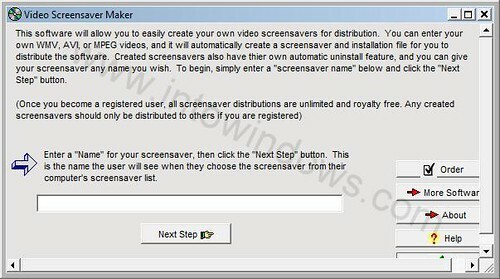26Aug
Överföring av foton och andra filer mellan närliggande smartphones ska vara enkelt, men det är det inte. Det finns olika sätt att göra det här, och det som är bäst beror på vilka typer av smartphones du överför filer mellan.
Detta är särskilt komplicerat eftersom så många av dessa metoder inte är driftskompatibla. Android, iPhone och Windows Phone har alla sina egna sätt att skicka filer och de gillar inte att prata med varandra.
NFC
En Android-enhet som kör Android 4.1 eller senare med ett NFC-chip inuti det kan skicka filer via NFC med Android Beam.Öppna bara fotot eller annan fil, tryck på telefonerna bakåt och tillbaka, och du kommer att uppmanas att trådlöst "stråla" filen till den andra telefonen.
Det här fungerar bra för att snabbt skicka bilder, men det kan inte skicka alla typer av filer. Det är också mycket begränsat.iPhones har inte integrerad NFC-maskinvara, så de kan inte delta. Windows Phone och BlackBerry-enheter har NFC-hårdvara, men Android Beam kan inte skicka filer med dem - det är Android eller ingenting.
Windows Phone-enheter kan skicka filer mellan varandra med NFC, så du skulle få tur om du lyckades hitta någon annan med en Windows Phone.
Bluetooth-filöverföringar
Smartphones har vanligtvis integrerad Bluetooth-hårdvara, och Bluetooth kan användas för att trådlöst överföra filer mellan närliggande enheter. Det verkar som en lösning som skulle fungera på alla smarttelefonplattformar. Men medan Android stöder Bluetooth-filöverföringar, gör Apples iPhone inte det.
Lyckligtvis stödjer Windows Phone 8 och BlackBerry båda Bluetooth-överföringar, så det kan teoretiskt fungera på alla moderna smarttelefonplattformar, med undantag för iOS och enheter som inte har uppdaterats från Windows Phone 7.
På Android måste du öppnafilen du vill dela - till exempel, se fotot i Galleri-appen - tryck på dela-knappen och välj sedan Bluetooth-alternativet. Du uppmanas att konfigurera Bluetooth-paringen mellan de två enheterna.
Dela över Dropbox eller annan tjänst
Eftersom hårdvarubaserade metoder är så inkompatibla över enheterna - är det hittills inte kompatibelt med en iPhone om bara en av er har en iPhone - du kommer förmodligen vilja förlita dig på någon form av onlinetjänst.
Det finns en bra chans att en eller båda av er redan använder Dropbox. Om du laddar upp filen till din Dropbox-app - på Android kan du till och med få foton du automatiskt laddar upp till ditt Dropbox-konto. Du kan sedan dela en länk till filen så att den andra personen kan ladda ner den direkt från ditt Dropbox-konto.
E-posta filen
Vad är det enda sättet att trådlöst skicka en fil till någon annans smartphone och få dem att få den utan att behöva en specialiserad app, oavsett vilken smartphone de använder? Det ska finnas en standard som gör det enkelt, men det finns inte - så svaret på frågan är e-post. Skicka e-post till en fil är det enda sättet du kan dela en fil med någon annan med hjälp av någon smartphone, inga appar från tredje part behövs.
Avmarkera bara e-postappen på din telefon, bifoga filen och skicka den till den andra personens e-postadress - de kommer att få filen i e-postinmatningen på sin telefon.
Det är synd att efter allt den sofistikerade mjukvaran vi har utvecklat är e-post fortfarande det mest pålitliga sättet att skicka filer.
AirDrop
Apple kan vägra att stödja standarder som NFC och Bluetooth-filöverföringar, men de arbetar med sin egen lokala överföringslösning för deras kommande iOS 7.
AirDrop-funktionen visar andra iPhones i ditt närliggande område ochtillåter dig att dela filer och annan data till dem. Tyvärr är det här bara en iPhone-funktion, så iPhones kommer fortfarande att stängas av från Android, Windows Phone, Blackberry och alla andra när det gäller lokala trådlösa filöverföringar.
Det finns givetvis ett stort antal andra alternativ för överföring av filer. Du hittar många tredjepartsprogram som ger dig möjligheter att trådlöst överföra filer i varje smartphoneplattforms appbutik, men i allmänhet måste du köra samma app som den andra personen om du går denna rutt.
Ingen av ovanstående metoder är särskilt idealiska för stora filer - till exempel om du vill kopiera din musiksamling till en närliggande telefon. I situationer som dessa kan du bara ansluta telefonen till en dator, kopiera filerna till datorn och anslut sedan den andra personens telefon till datorn och kopiera filerna till den andra telefonen.
Bildkrediter: Ed Yourdon på Flickr